Có hiệu lực ngay lập tức, Plugin trò chuyện ở chế độ khách trên Facebook sẽ không còn khả dụng nữa. Ngoài ra, Meta đã thông báo rằng Plugin Facebook Chat sẽ ngừng hoạt động kể từ ngày 9 tháng 5 năm 2024. Tuy nhiên, các tính năng như liên kết m.me vẫn có thể sử dụng được. Tìm hiểu thêm về Plugin trò chuyện tại đây.
Tiện ích trò chuyện với khách hàng trên Facebook cho phép khách hàng trò chuyện qua Facebook Messenger trên trang web của bạn. Nếu khách truy cập trang web của bạn đã có lịch sử trò chuyện với trang Facebook của bạn, lịch sử đó sẽ hiển thị trên Facebook Chat Plugin.
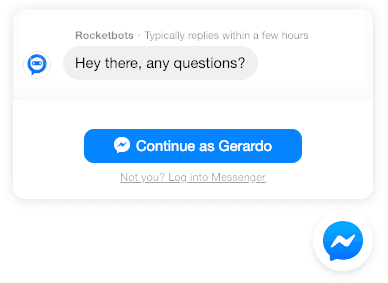
Điều này giúp tạo ra trải nghiệm duy nhất cho các liên hệ của bạn và cho phép bạn tiếp tục cuộc trò chuyện ngay cả khi họ đã rời khỏi trang web của bạn. Tuy nhiên, người truy cập trang web phải đăng nhập vào tài khoản Facebook để trò chuyện. Những người truy cập chưa đăng nhập sẽ được nhắc đăng nhập.
Bước 1: Điều hướng đến mô-đun Tiện ích tăng trưởng
Từ mô-đun Cài đặt , điều hướng đến mục menu, Tiện ích tăng trưởng.
Bước 2: Nhấp vào Thêm Tiện ích và tìm Plugin Trò chuyện trên Facebook
Khi bạn'đã tìm thấy Plugin trò chuyện trên Facebook, hãy chọn nó và nhấp vào Tạo tiện ích.
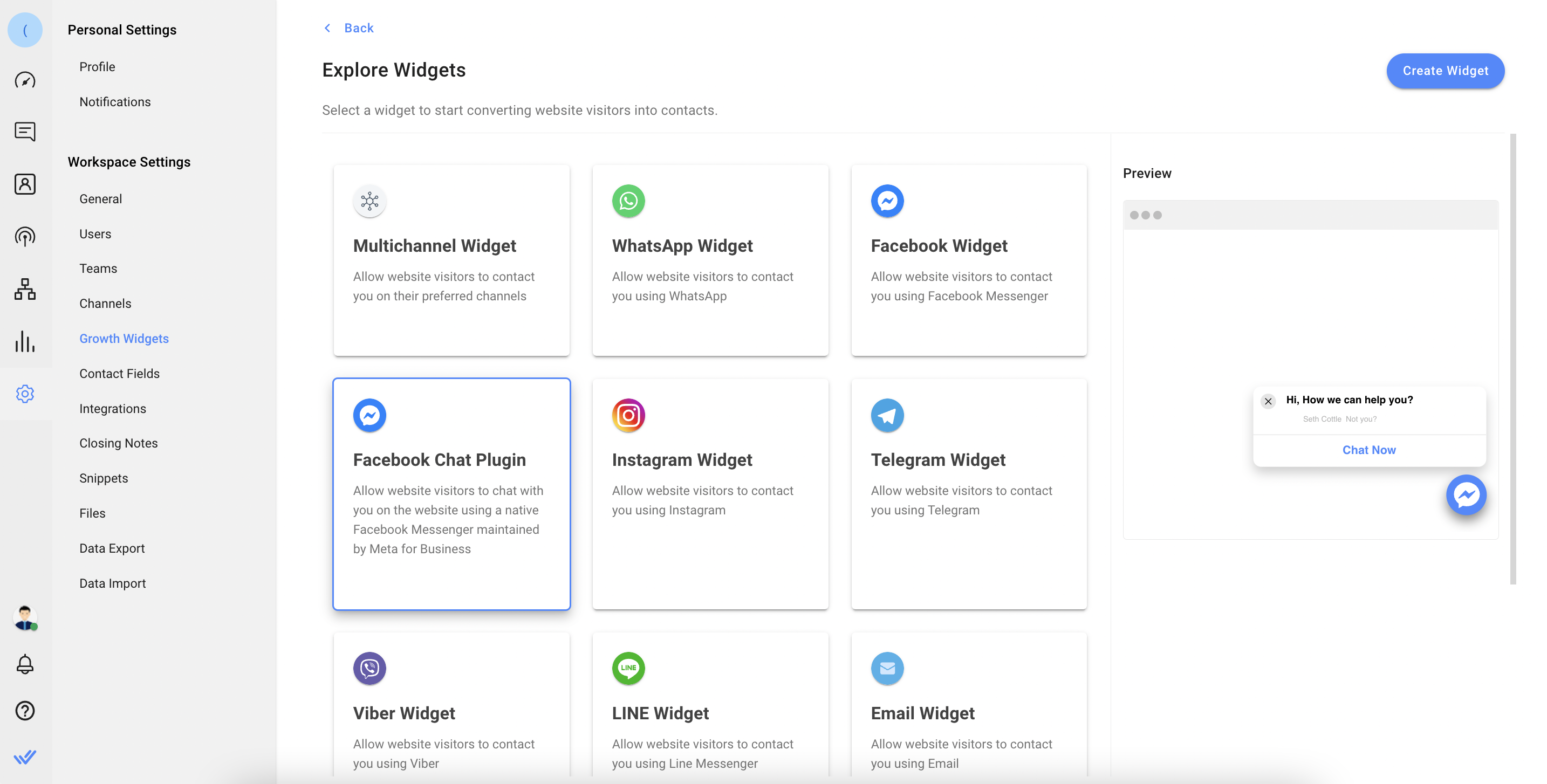
Bước 3: Chỉ định các miền
Nhập tên miền mà bạn muốn thêm Plugin Facebook Chat vào.
Plugin trò chuyện trên Facebook không cho phép sử dụng * để thay thế tên miền phụ (ví dụ: https://*.respond.io).
Bước 4: Chọn Kênh Facebook của bạn
Chọn một trong các kênh Facebook đã kết nối của bạn từ danh sách thả xuống.
Bước 5: Cấu hình các thiết lập bổ sung
Nếu bạn muốn tùy chỉnh thêm tiện ích, hãy nhấp vào nút Cài đặt nâng cao để hiển thị các cài đặt bổ sung.
Các thông số bạn có thể điều chỉnh được nêu như sau:
Chủ đề màu sắc
Sử dụng công cụ chọn màu tương tác để chọn màu phù hợp nhất với thương hiệu và trang web của bạn.
Thêm Mã Tham Chiếu
Bạn có thể thêm mã tham chiếu vào Danh bạ trò chuyện với bạn thông qua Plugin trò chuyện để có thể theo dõi nguồn gốc của danh bạ. Sự kiện này sẽ xuất hiện trong tin nhắn của Danh bạ dưới dạng sự kiện nội tuyến khi cuộc trò chuyện được mở.
Hiển thị hộp thoại chào mừng
Tiện ích có thể được thiết lập ở ba chế độ:
Hiển thị: Lời chào bật lên sau một khoảng thời gian trễ được chỉ định
Ẩn: Chỉ có logo của Messenger được hiển thị cho đến khi người dùng nhấp vào nó
Làm mờ dần: Lời chào bật lên sau một khoảng thời gian trễ nhất định rồi mờ dần
Điều khiển hộp thoại chào mừng
Các điều khiển Hộp thoại chào mừng sau đây cũng có thể được điều chỉnh:
Độ trễ hộp thoại chào mừng: Đặt thời gian trễ cho hộp thoại chào mừng bật lên (tính bằng giây)
Tin nhắn chào mừng cho người dùng đã đăng nhập: Tin nhắn chào mừng cho người dùng có trình duyệt đã đăng nhập vào Facebook
Tin nhắn chào mừng cho người dùng đã đăng xuất: Tin nhắn chào mừng cho người dùng có trình duyệt không đăng nhập vào Facebook
Bước 6: Tiến hành lấy script
Nhấp vào nút Tạo tiện ích ở góc trên bên phải và lấy tập lệnh để thêm vào trang web. Ngoài ra, bạn có thể gửi hướng dẫn qua email cho người khác.
Việc cài đặt Plugin Facebook Chat sẽ tương tự như cài đặt tiện ích trò chuyện trên web. Vui lòng tham khảo hướng dẫn này để biết cách cài đặt plugin trò chuyện.
Hãy thử các phương pháp sau:
Kiểm tra xem URL trang web có bắt đầu bằng HTTPS không, Plugin Facebook Chat có thể không hoạt động trên các trang web không có chứng chỉ SSL.
Kiểm tra xem tên miền đã được đưa vào danh sách trắng đúng chưa trong Cài đặt Plugin trò chuyện trên Facebook.
Hãy thử phương pháp sau:
Di chuyển Plugin Trò chuyện trên Facebook lên đầu danh sách Phân tích Công cụ theo dõi & .
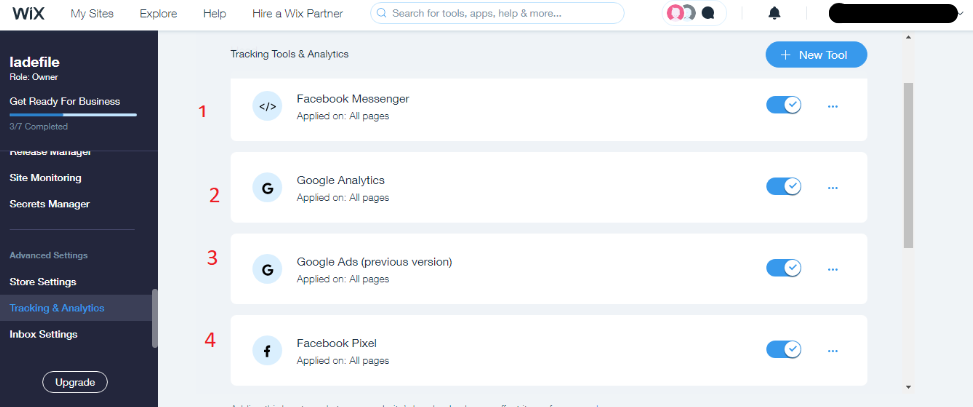
Bài viết liên quan 👩💻